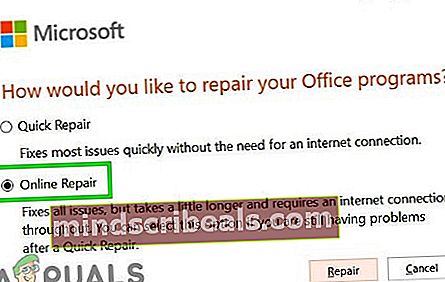Kokoonpanorekisteritietokanta on vioittunut
”Kokoonpanorekisteritietokanta on vioittunut’On virhe, joka esiintyy yleensä, kun Windows-käyttäjät yrittävät käynnistää Microsoft Office -ohjelmia tai yrittäessään ottaa käyttöön tiettyjä natiivia apuohjelmia tai Windows 7: ssä, Windows 8.1: ssä ja Windows 10: ssä olevia ohjelmia.

Kuten käy ilmi, on olemassa useita eri syitä, jotka saattavat laukaista tämän virhekoodin:
- Virheellinen Office-asennus - Jos äskettäin tehty AV-skannaus päätyi karanteeniin joihinkin Microsoft Officeen kuuluviin tiedostoihin tai riippuvuuksiin, näet todennäköisesti tämän virheen johtuen tietyntyyppisestä rekisterissä juurtuneesta vioittumisesta. Tässä tapauksessa Microsoft Officen Online-korjaus-vaihtoehdon käyttämisen pitäisi antaa sinun korjata ongelma.
- Järjestelmätiedoston vioittuminen - Yksi yleisimmistä tapauksista, jotka saattavat aiheuttaa tämän virheen, on jonkinlainen järjestelmätiedostojen vioittuminen, joka lopulta vaikuttaa Microsoft Corp: n allekirjoittamien sovellusten käsittelyyn. Tarkista tässä tapauksessa, pystytkö korjaamaan ongelman suorittamalla SFC- ja DISM-tarkistuksia . Jos tämä ei toimi, siirry ydinvoimalaan nollata jokainen käyttöjärjestelmän komponentti esimerkiksi puhtaalla tai korjaavalla asennuksella.
- Kolmannen osapuolen sovelluskonflikti - Saatat myös nähdä tämän virheen syntyperäisten apuohjelmien, kuten DISM tai SFC, ja kolmannen osapuolen prosessin välisestä ristiriidasta. Toista tällöin toimenpide puhtaasta käynnistyksestä ja katso, onko ongelma ratkaistu. Jos se jatkuu, harkitse järjestelmän palauttamista tietokoneen palauttamiseksi takaisin terveelliseen tilaan.
Tapa 1: SFC- ja DISM-skannausten suorittaminen
Yksi yleisimmistä tapauksista, joka lopulta aiheuttaaKokoonpanorekisteritietokanta on vioittunutVirhe on eräänlainen järjestelmän vioittuminen, joka lopulta vaikuttaa tietokoneen kykyyn käynnistää Microsoftin allekirjoittamia sovelluksia.
Jos tämä skenaario on käytettävissä, sinun pitäisi pystyä korjaamaan ongelma suorittamalla muutama sisäänrakennettu apuohjelma, joka pystyy korjaamaan vioittuneet esiintymät. Hyvä tapa aloittaa on ajaa a Järjestelmän tiedostontarkistus. Tämä apuohjelma toimii täydellisesti ilman Internet-yhteyttä. Se tekee tämän hyödyntämällä paikallisesti tallennettua arkistoa korvaamaan vioittuneet kohteet terveellisillä vastaavilla.

merkintä: Kun aloitat tämän toiminnon, älä keskeytä sitä ennen kuin se on suoritettu. Näin tekemällä järjestelmäsi vaarantuu loogisissa virheissä, jotka saattavat aiheuttaa muita loogisia virheitä. Tallennustyypistä ja tekniikasta (kiintolevy tai SDD) riippuen voit odottaa, että tämä toiminto kestää yli tunnin.
Kun SFC-toiminto on valmis, käynnistä tietokone uudelleen ja odota seuraavan käynnistyksen päättymistä. Kun tietokoneesi käynnistyy uudelleen, mene eteenpäin ja aloita DISM-skannaus.

merkintä: Käyttöönotettujen kuvien huolto ja hallinta luottaa Windows Update -alikomponenttiin lataamaan terveitä kopioita vioittuneista tiedostoista. Tämän vuoksi on tärkeää varmistaa, että sinulla on vakaa Internet-yhteys, ennen kuin aloitat tämän toiminnon.
Kun seuraava käynnistys on valmis, käynnistä Windows-tietokone uudelleen ja tarkista, onko toiminto korjattu toistamalla toiminto, joka aiheutti aiemminKokoonpanorekisteritietokanta on vioittunut’Virhe.
Jos sama ongelma esiintyy edelleen tai jos näet tämän virheen juuri SFC- tai DISM-skannauksia suoritettaessa, siirry seuraavaan mahdolliseen korjaukseen.
Tapa 2: Puhtaan käynnistystilan saavuttaminen
Jos huomaat tämän virheen yrittäessäsi käyttää alkuperäistä apuohjelmaa, kuten DISM, SFC tai Järjestelmän palauttaminen, on todennäköistä, että olet tekemisissä jonkinlaisten häiriöiden kanssa, jotka aiheutuvat kolmannen osapuolen käynnistyspalvelun prosessista.
Useat saman ongelman kohteena olevat käyttäjät ovat ilmoittaneet, että samaa ongelmaa ei enää esiintynyt, kun he ovat saavuttaneet puhtaan käynnistystilan ja toistaneet apuohjelman skannauksen.
Jos et jo tehnyt niin, määritä Windows-tietokoneesi käynnistymään puhtaassa käynnistystilassa, odota seuraavan käynnistyksen päättymistä ja katso jos onnistuit välttämäänKokoonpanorekisteritietokanta on vioittunut’Virhe.
Jos tämä toimenpide on onnistunut, suunnittele juuri tekemäsi puhtaat käynnistysvaiheet ja käynnistä käynnistys uudelleen normaalitilassa.
Jos tätä skenaariota ei kuitenkaan voitu soveltaa tai olet jo tehnyt puhtaan käynnistyksen eikä se korjannut ongelmaa, siirry seuraavaan seuraavaan mahdolliseen korjaukseen.
Tapa 3: Office-asennuksen korjaaminen (tarvittaessa)
Jos huomaat tämän virheen yrittäessäsi avata Office-sovellusta, kuten Word, Excel tai Powerpoint, on todennäköistä, että olet tekemisissä rekisteritiedostoissasi juurtuneen vioittumisongelman kanssa.
Kuten useat erilaiset käyttäjät ovat vahvistaneet, saatat odottaa tämän virheen, kun AV päätyi karanteeniin joihinkin Microsoft Office -sarjaan kuuluviin tiedostoihin. Jos tämä skenaario on käytettävissä, Office-asennuksen pitäisi pystyä korjaamaan itsensä kaikkien vioittuneiden rekisteritiedostojen kanssa.
Noudata alla olevia ohjeita aloittaaksesi Office-korjauksen Ohjelmat ja toiminnot -valikosta:
- Windows-näppäin + R avata a Juosta valintaikkuna. Kirjoita seuraavaksi 'Appwiz.cpl' tekstikentän sisällä ja paina Tulla sisään avata Ohjelmat ja ominaisuudet valikossa.

- Kun olet sisällä Ohjelmat ja ominaisuudet -valikossa, selaa alaspäin asennettujen sovellusten luettelossa ja etsi Toimiston asennus.
- Kun näet sen, napsauta hiiren kakkospainikkeella Microsoft Office ja napsauta Muuttaa äskettäin ilmestyneestä pikavalikosta.

- Valitse seuraavassa näytössä Online-korjaus Vaihtoehto, varmista, että Internet-yhteys on aktiivinen, ja odota, kunnes toiminto on valmis.
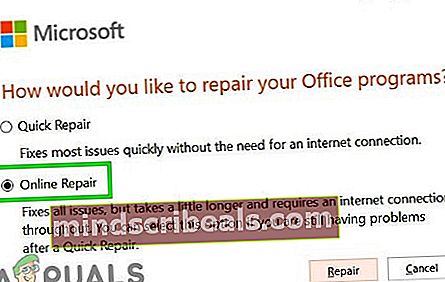
- Odota, kunnes toiminto on suoritettu, käynnistä tietokone uudelleen ja tarkista, onko ongelma korjattu seuraavalla tietokoneen käynnistyksellä.
Jos sama ongelma esiintyy edelleen, siirry seuraavaan seuraavaan mahdolliseen korjaukseen.
Tapa 4: Järjestelmän palauttaminen
Jos mikään yllä mainituista korjauksista ei ole toiminut puolestasi, sinun tulisi alkaa miettiä, että äskettäin asennettu sovellus tai päivitys häiritsi Microsoft Office -sarjaa. Jos sinulla ei ole todennäköisiä syyllisiä, paras tapa palauttaa koneesi terveelliseen tilaan on käyttää Järjestelmän palauttaminen -apuohjelmaa.
Valitsemalla palautuspisteen, joka on päivätty ennen ongelman ilmaantumista, varmistat, että kaikki muutokset, jotka ovat saattaneet laukaistaKokoonpanorekisteritietokanta on vioittunut”Virheitä ei enää valvota.
Pidä mielessä, että järjestelmän palauttaminen on oletusarvoisesti määritetty tallentamaan säännöllisiä otoksia tärkeistä järjestelmätapahtumista, kuten uuden Windows-rakennelman asennukseen, uuden ohjaimen asentamiseen tai sovelluksen päivittämiseen. Ellet muokannut tätä käyttäytymistä (tai suorituskykyä optimoiva apuohjelma teki sen puolestasi), sinulla pitäisi olla runsaasti tilannekuvia, joista valita.
Tärkeä: Muista, että kun hyödynnät aiemmin tallennettua palautustilannetta, kaikki tekemäsi muutokset palautetaan.
Jos ymmärrät seuraukset, mene eteenpäin ja aloita järjestelmän palauttamisen tarkistus ja katso, onko toiminto valmis.
Tapa 5: Jokaisen Windows-osan nollaaminen
Jos olet tullut niin pitkälle ilman tulosta, on todennäköistä, että käsittelet jonkinlaista korruptiota, jota ei voida ratkaista tavanomaisella tavalla. Jos tämä skenaario on käytettävissä, sinun pitäisi pystyä korjaamaan ongelma palauttamalla kaikki Windows-komponentit esimerkiksi puhtaalla asennus- tai korjausasennuksella (paikallinen päivitys).
Jos etsit helppoa korjausta, siirry a puhdas asennus. Mutta tämän tärkein kompromissi on se, että ellet onnistu varmuuskopioimaan tietosi etukäteen, ole valmis valmistautumaan käyttöjärjestelmän aseman tietojen täydelliseen menetykseen. Tämä menetelmä ei kuitenkaan edellytä yhteensopivan asennusvälineen käyttöä.
Mutta jos sinulla on aikaa, ihanteellinen tapa palauttaa kaikki asiaankuuluvat Windows-komponentit on suorittaa a korjausasennus (paikallinen korjaus).Tämä edellyttää, että käytät yhteensopivaa asennusvälinettä, ja koko prosessi on hieman tylsä, mutta pystyt lopulta päivittämään kaikki Windows-komponentit samalla, kun henkilökohtaiset sovelluksesi, pelisi, dokumenttisi ja henkilökohtaiset mediasi pysyvät ennallaan (vaikka ne olisivatkin tällä hetkellä tallennettu käyttöjärjestelmään)
Tunnisteet Windows-virhe